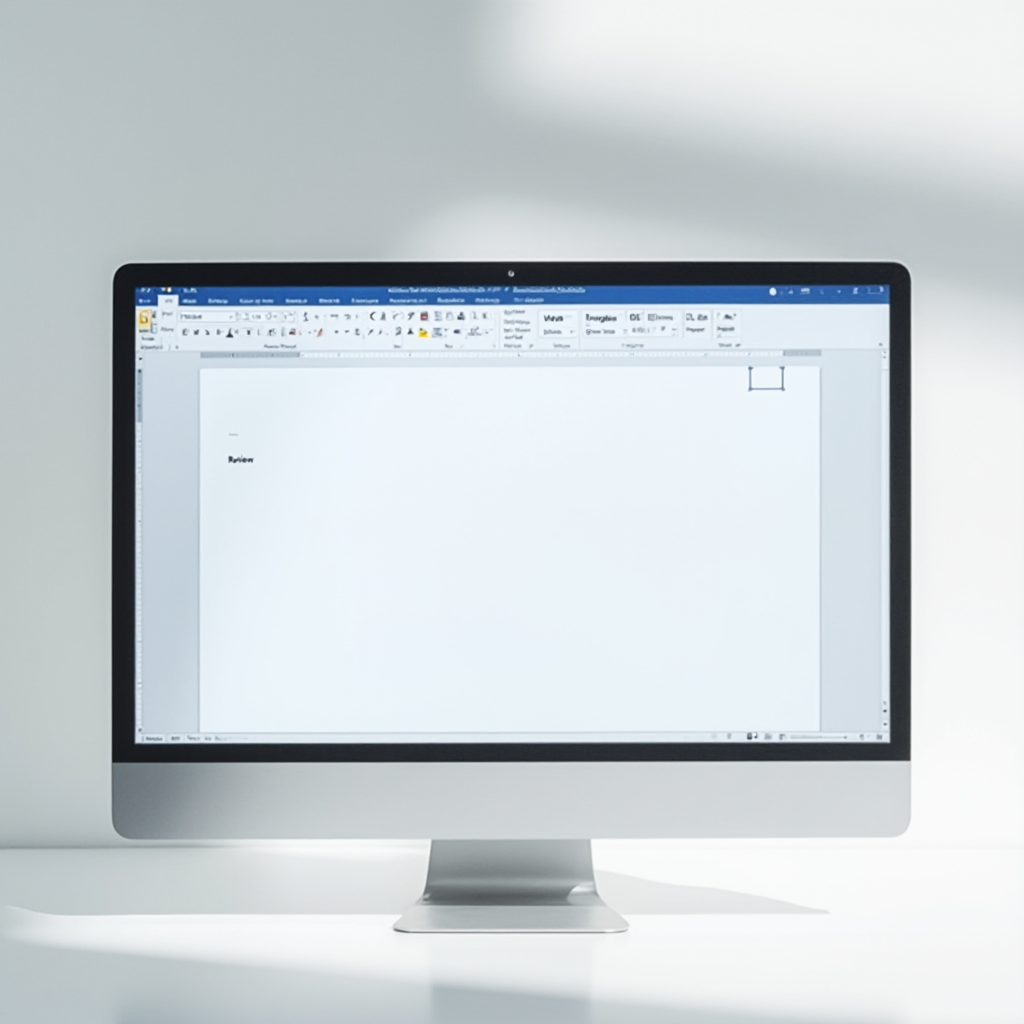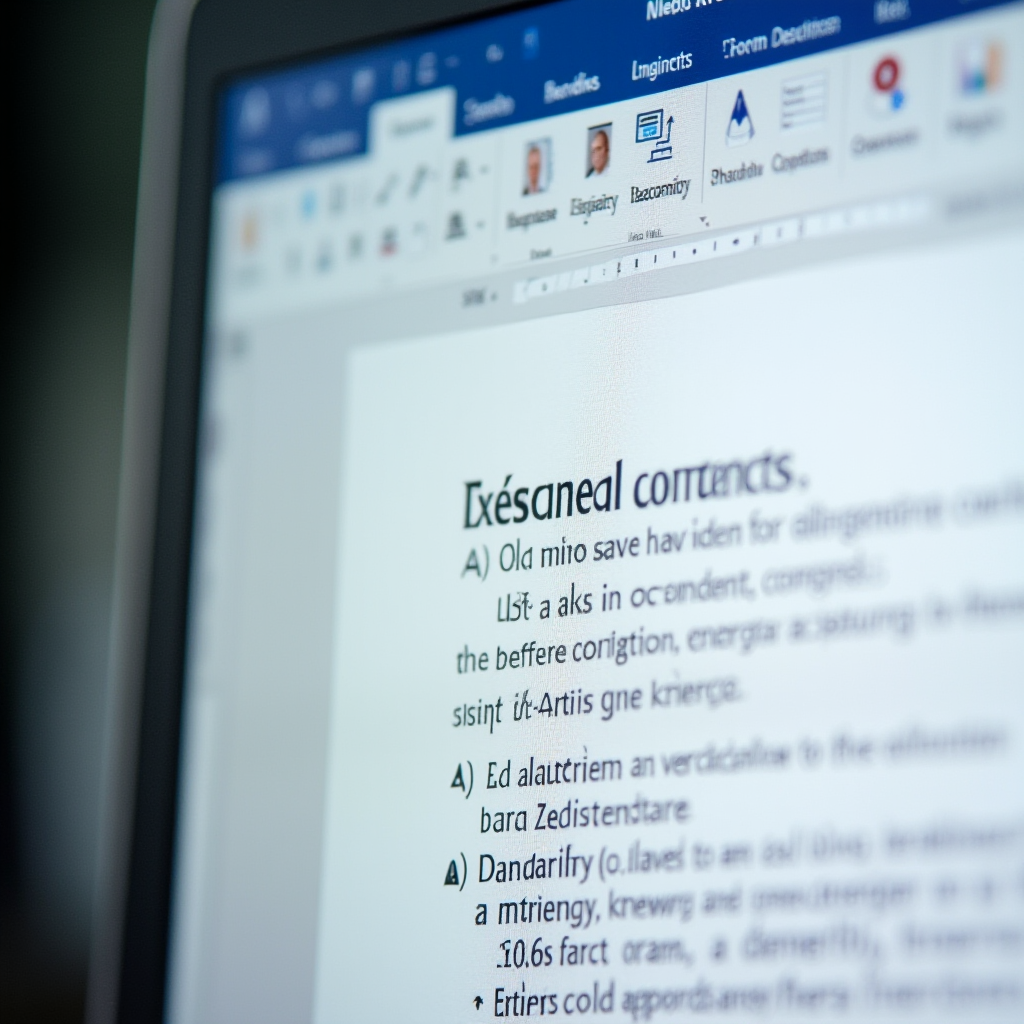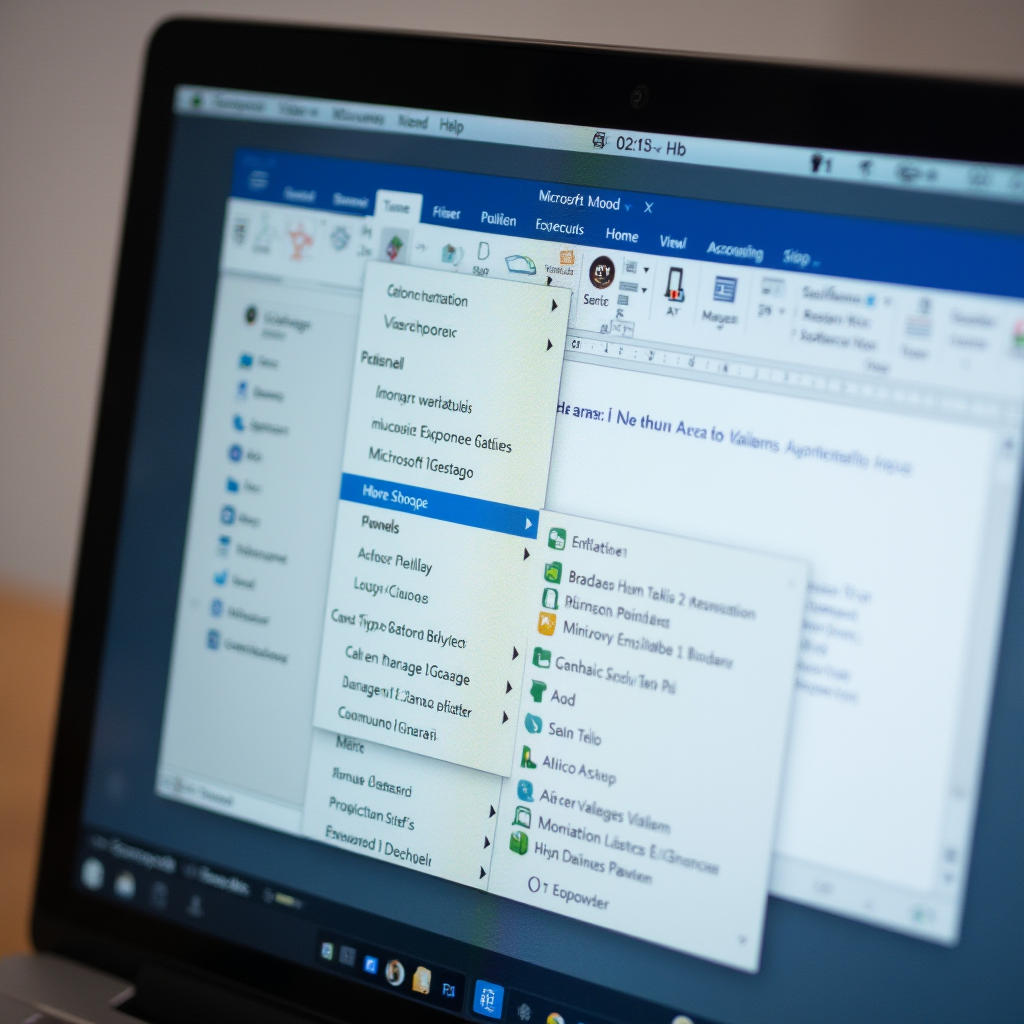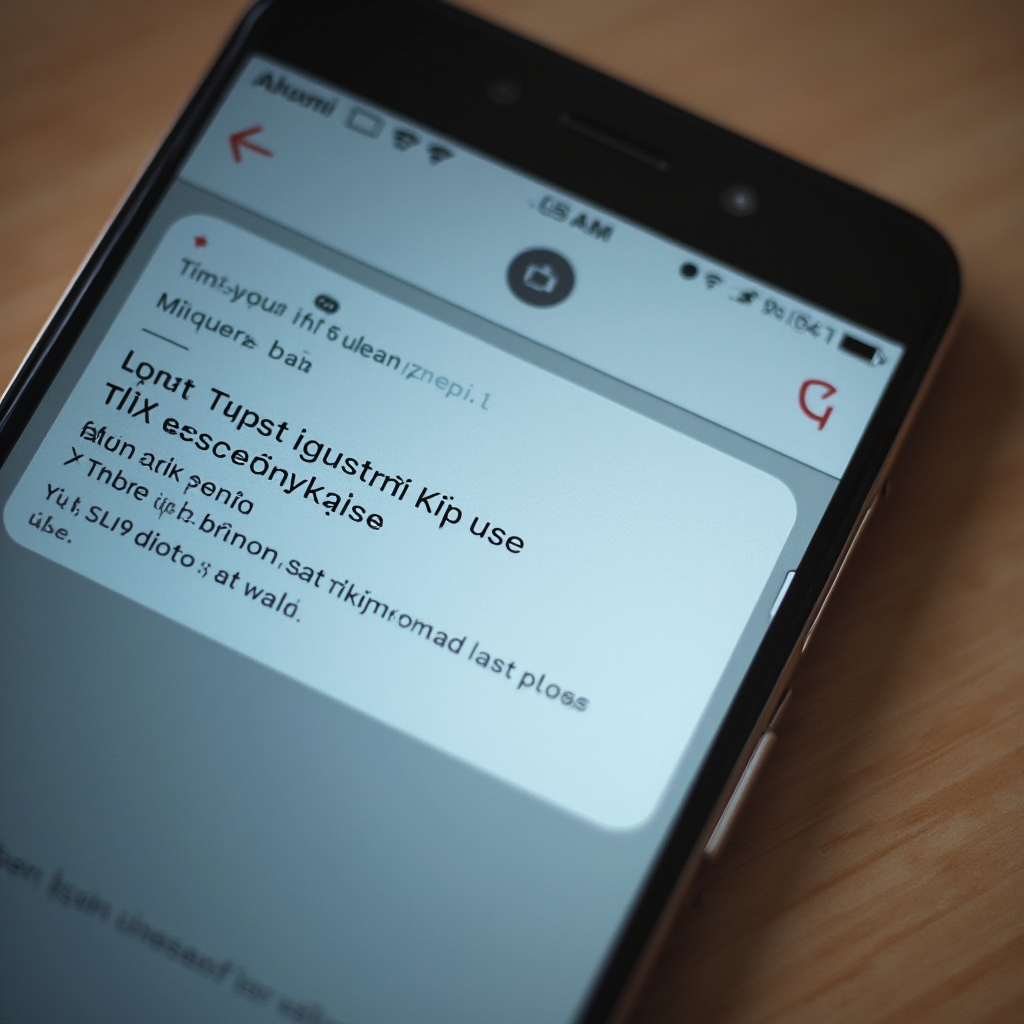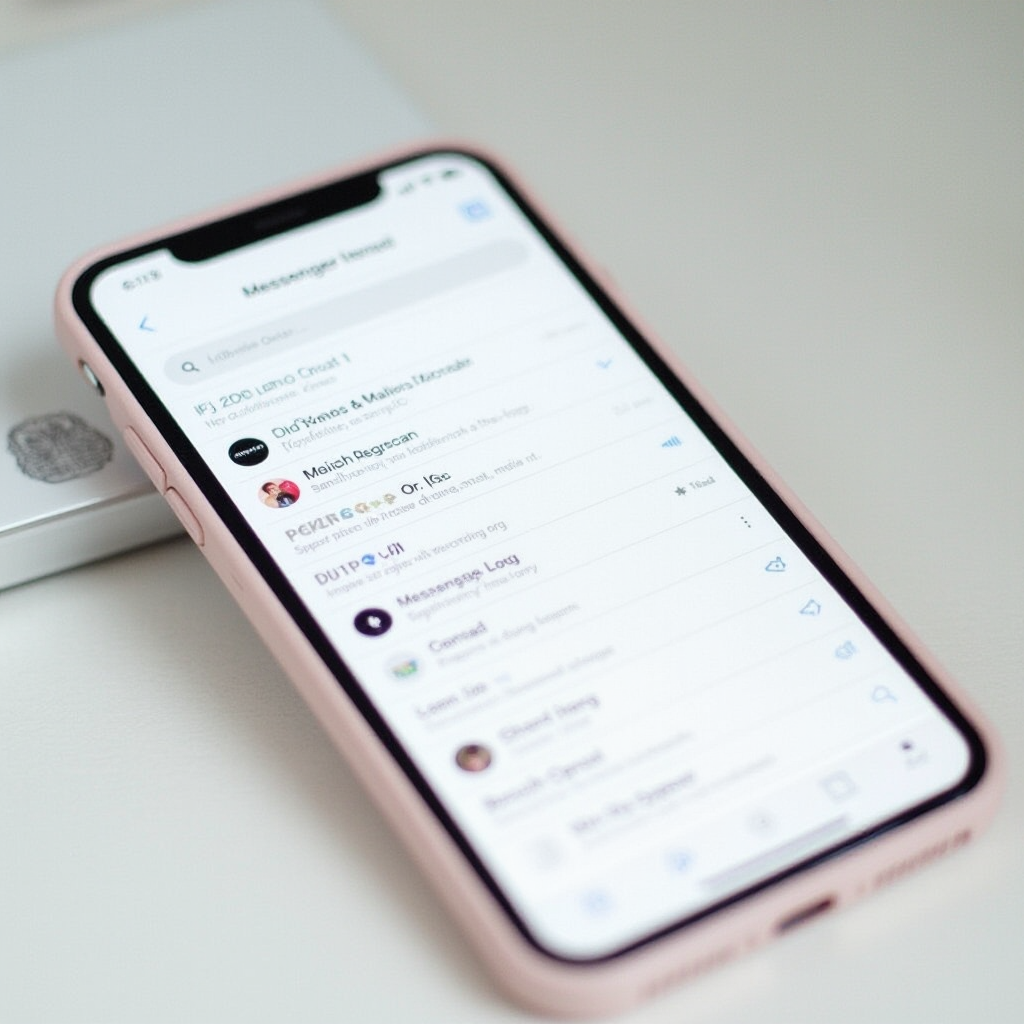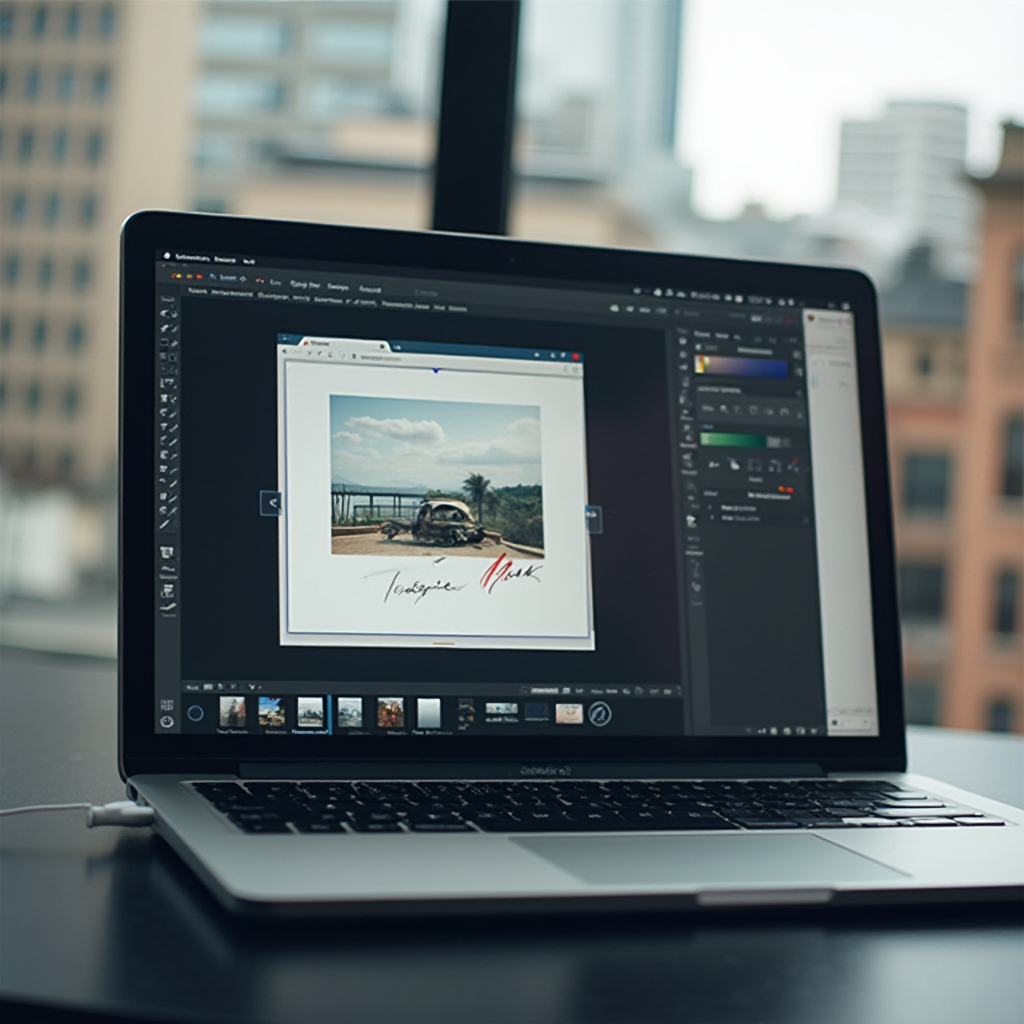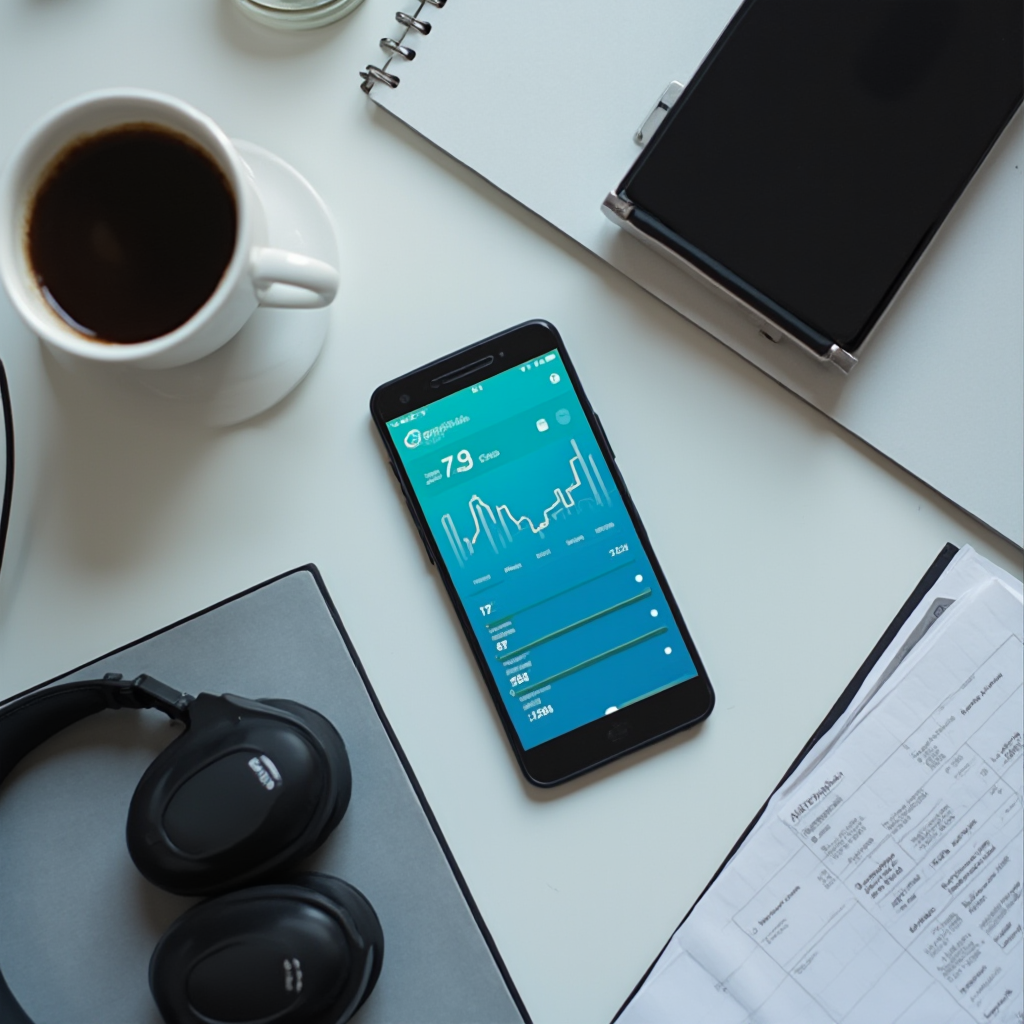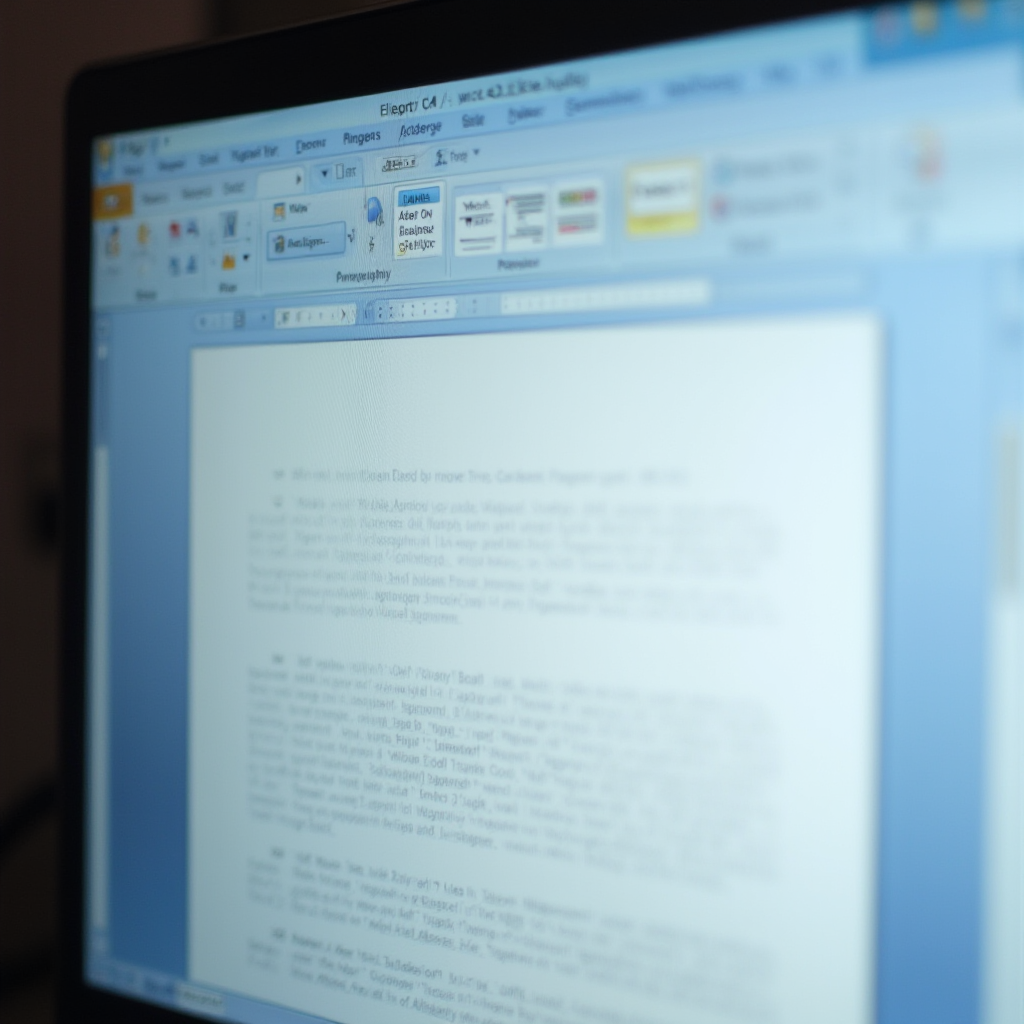
Czy w Word da się wyśrodkować tekst w tabeli?
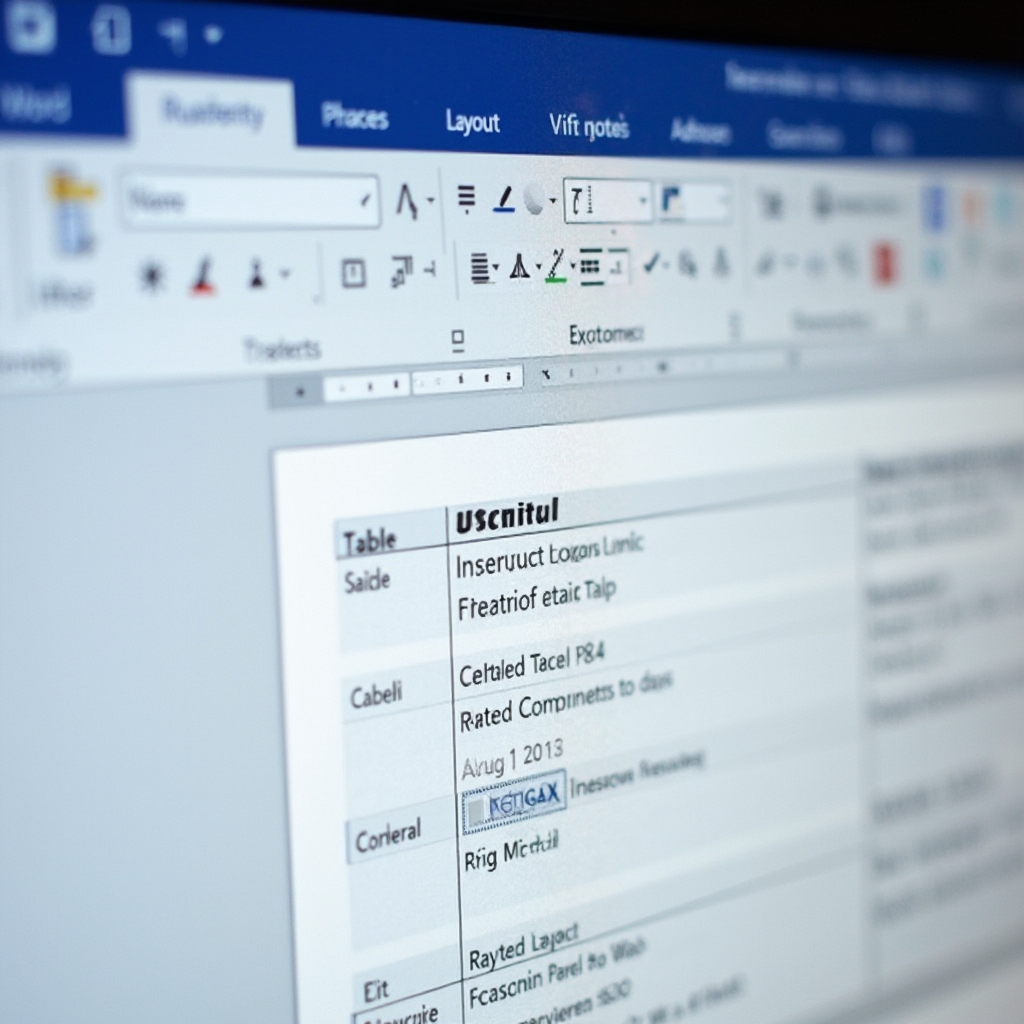
Czy w Word da się wyśrodkować tekst w tabeli? Oto jak to zrobić krok po kroku
Microsoft Word to bezsprzecznie najpopularniejszy edytor tekstu używany na świecie. Jego funkcjonalność wykracza daleko poza zwykłe pisanie listów, raportów czy CV. Jedną z bardziej zaawansowanych funkcji jest możliwość tworzenia tabel, które ułatwiają organizowanie danych i informacji w przejrzystej, uporządkowanej strukturze. Jednak ogromna liczba użytkowników zadaje sobie pytanie, czy w Word da się wyśrodkować tekst w tabeli, zarówno w poziomie, jak i w pionie.
Choć samo wprowadzenie tekstu do komórki tabeli wydaje się banalnie proste, jego odpowiednie ustawienie już niekoniecznie. Często użytkownicy napotykają na problem, gdy tekst automatycznie układa się przy górnej krawędzi komórki lub jest wyrównany tylko do lewej strony. Tymczasem istnieją konkretne funkcje, które pozwalają precyzyjnie ustawić zawartość każdej komórki, a wiedza o ich działaniu może znacząco poprawić jakość tworzonych dokumentów.
Dlaczego warto wyśrodkować tekst w tabeli Word?
Wizualna spójność i profesjonalizm formatowania dokumentów to jeden z istotnych aspektów pracy z edytorem tekstów. Gdy tabele zawierające dane są czytelne, użytkownik szybciej przyswaja informacje i łatwiej analizuje prezentowane zestawienia. Wyśrodkowanie tekstu w tabeli to proces, który pozwala zwiększyć przejrzystość i estetykę prezentowanych danych – szczególnie istotny, gdy dokument ma charakter formalny czy urzędowy.
Użytkownicy decydują się na środkowanie tekstu z kilku powodów:
- Lepsza organizacja danych – tekst rozmieszczony centralnie wewnątrz komórki łatwiej przyporządkować do odpowiednich kategorii.
- Ujednolicony wygląd – równe rozmieszczenie zawartości eliminuje wrażenie chaosu, tworzy harmonijny układ dokumentu.
- Tworzenie formularzy i szablonów – wiele oficjalnych dokumentów musi wyglądać schludnie i identycznie przy każdej edycji.
Estetyka tabel w Wordzie to nie tylko wybór czcionki czy koloru obramowania — to przede wszystkim spójność układu tekstu wewnątrz komórek, którą można uzyskać poprzez odpowiednie ustawienie wyrównania.
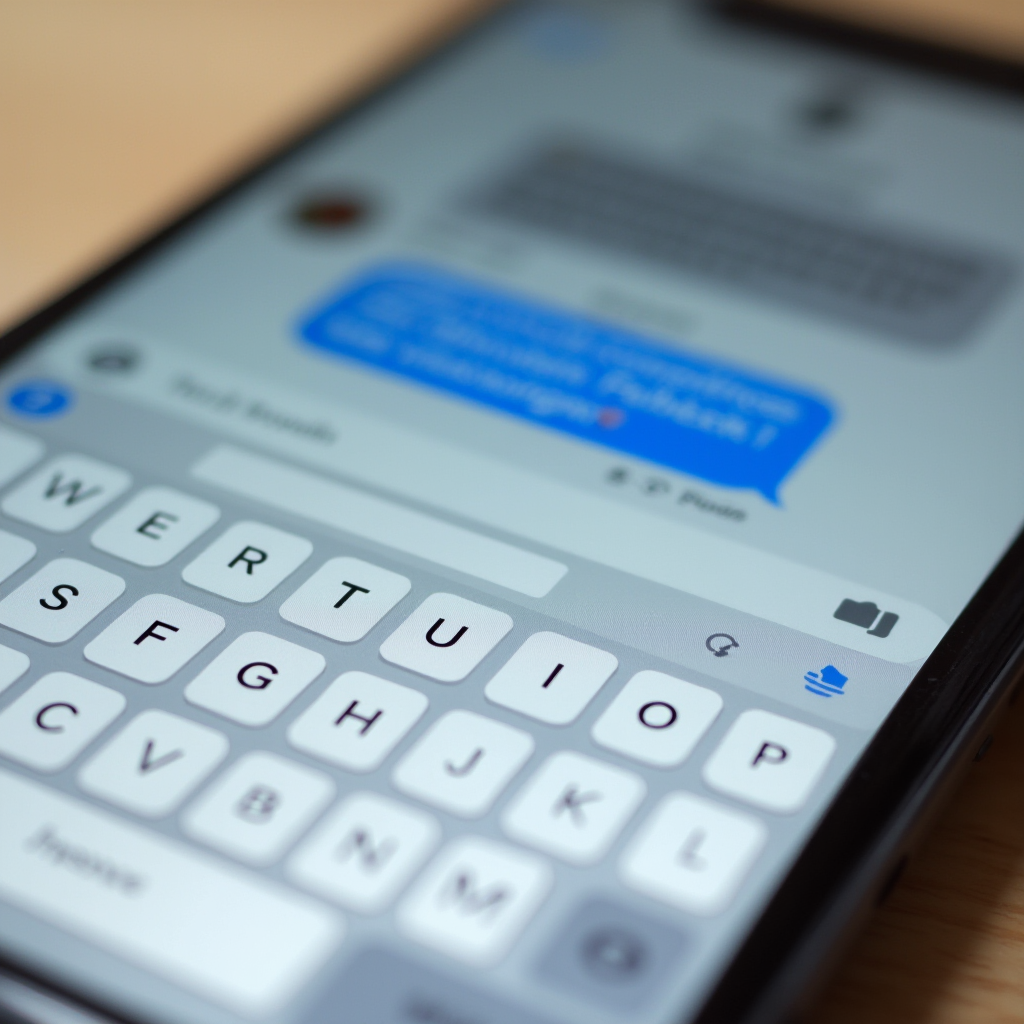
Może Cię również zainteresować
Brak polskich znaków w SMS Iphone? Jak naprawić brak polskich znaków?
Wysyłanie wiadomości SMS to jedna z podstawowych funkcji każdego telefonu, również iPhone’a. Choć er...
Czytaj artykułJak wyśrodkować tekst w tabeli Word? — poziom i pion
Wielu użytkowników Worda skupia się wyłącznie na poziomym środkowaniu tekstu, nie zdając sobie sprawy, że edytor ten pozwala również na środkowanie wertykalne, czyli w pionie. Aby móc skutecznie stosować te funkcje, warto poznać różnice i metody działania każdej z nich.
Poziome środkowanie tekstu w tabeli
Środkowanie w poziomie to najczęstszy sposób formatowania. Domyślnie Word ustawia tekst w komórce tabeli wyrównany do lewej strony, ale można to łatwo zmienić przy użyciu odpowiednich narzędzi.
- Zaznacz komórkę lub komórki, w których chcesz zmienić wyrównanie.
- Przejdź do zakładki Układ w sekcji Narzędzia tabel.
- W grupie Wyrównanie znajdziesz ikonę reprezentującą tekst wyśrodkowany w poziomie. Kliknij tę ikonę.
Dodatkowo, dla użytkowników preferujących skróty klawiaturowe, prostsze będzie użycie kombinacji Ctrl + E, która automatycznie wyśrodkuje tekst w poziomie. Warto jednak pamiętać, że skrót ten działa wyłącznie dla poziomego wyrównania i tylko w sytuacjach, gdy nie koliduje z innymi ustawieniami stylu.
Pionowe środkowanie tekstu w komórkach tabeli
Znacznie mniej oczywiste, ale równie przydatne, jest ustawienie wyrównania w pionie: od góry, na środek lub do dołu. Domyślnie Word umieszcza tekst przy górnej krawędzi komórki, co często prowadzi do efektu "zawieszenia" – szczególnie przy większych komórkach.
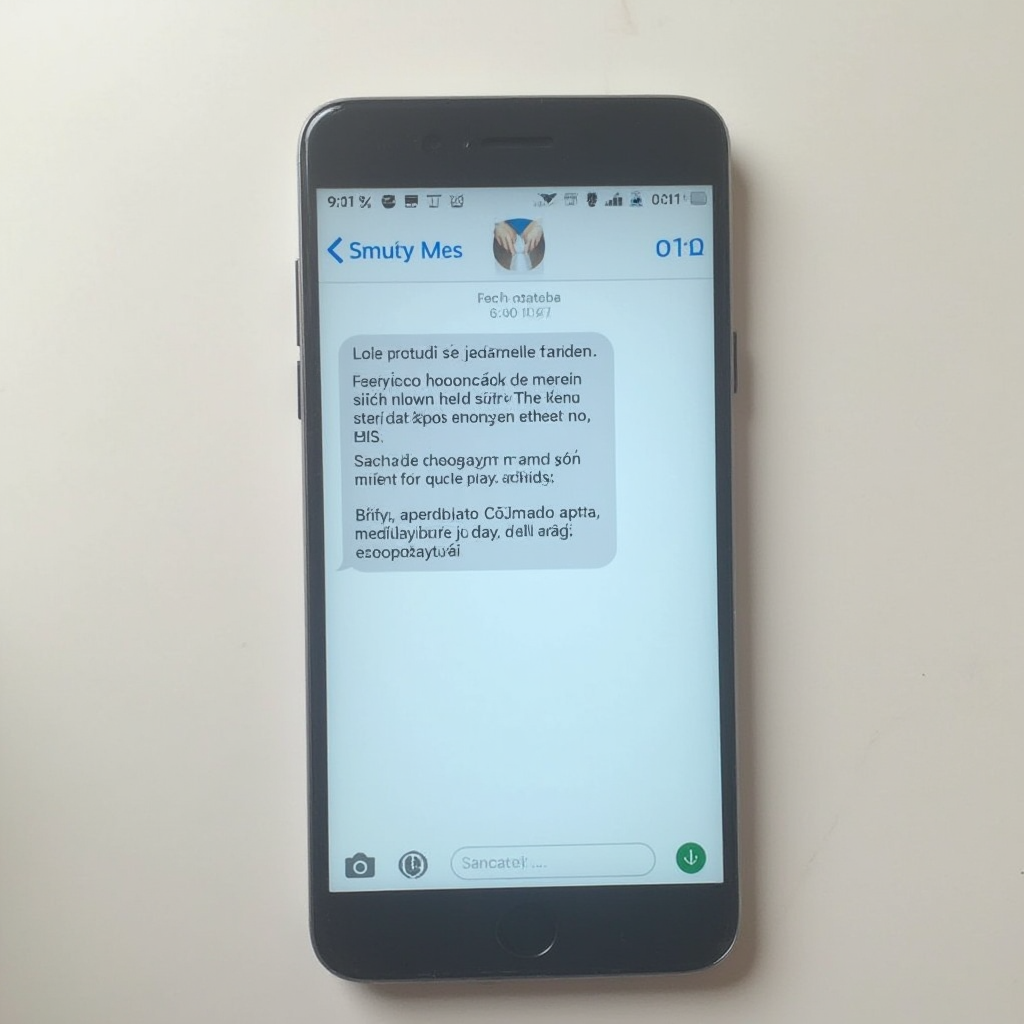
Może Cię również zainteresować
Brak polskich znaków w SMS Oppo? Jak naprawić brak polskich znaków?
Czy Twoje wiadomości SMS wysyłane z telefonu Oppo tracą polskie znaki, takie jak ą, ź, ś czy ł? Jeśl...
Czytaj artykułW celu wyśrodkowania tekstu w pionie należy:
- Zaznaczyć interesującą nas komórkę, wiersz lub całą tabelę.
- Przejść do zakładki Narzędzia tabel > Układ.
- W sekcji Wyrównanie kliknąć odpowiednią ikonę — tą, która przedstawia tekst umieszczony dokładnie pośrodku zarówno w pionie, jak i w poziomie.
Drugim sposobem (bardziej precyzyjnym) jest:
- Kliknięcie prawym przyciskiem myszy w komórkę → wybór opcji Właściwości tabeli.
- Przejście do zakładki Komórka → kliknięcie przycisku Opcje.
- Zaznaczenie opcji Wyśrodkuj w pionie i zatwierdzenie przyciskiem OK.
Kiedy pojawi się konflikt formatowania (a tekst nie chce się środkować), warto najpierw usunąć poprzednie style, np. używając funkcji „Wyczyść formatowanie” z paska narzędzi.
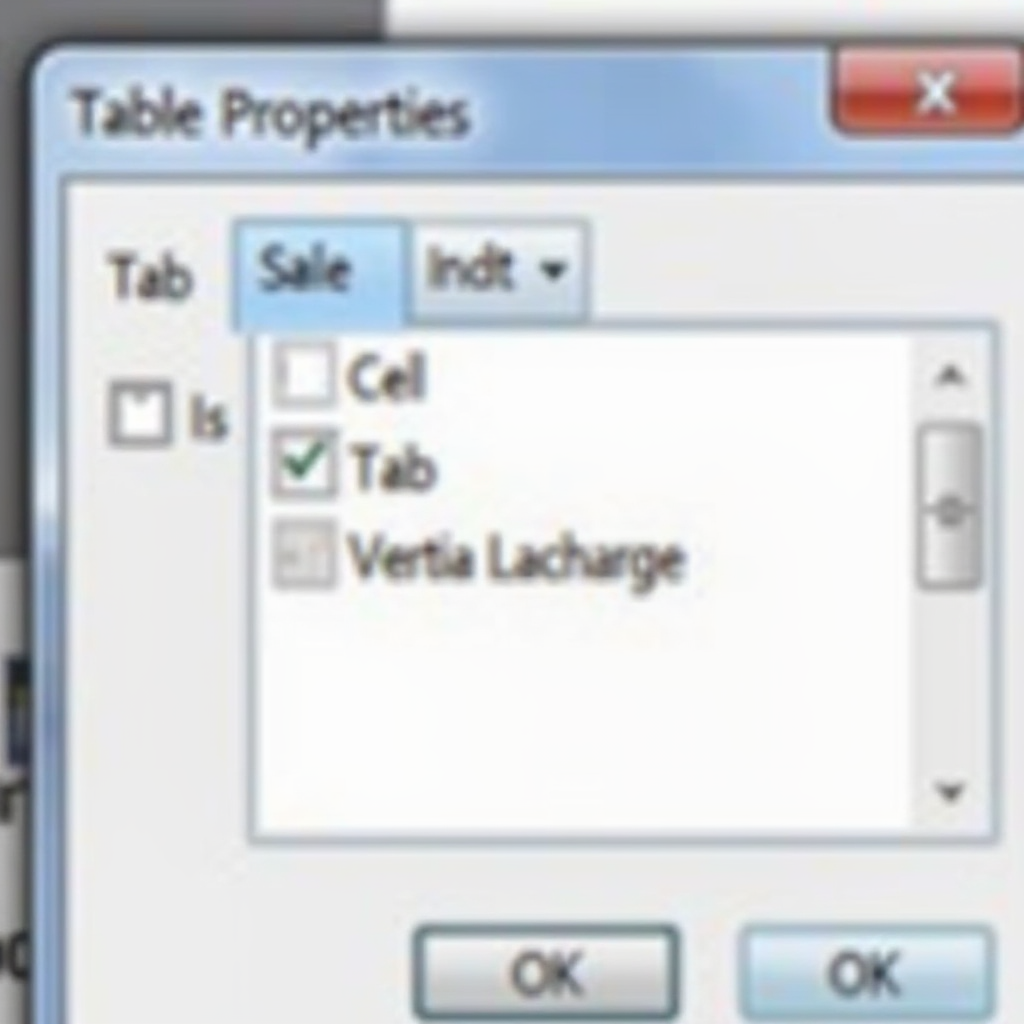
Typowe błędy przy wyśrodkowywaniu tekstu w tabeli
Chociaż funkcjonalność Worda w zakresie wyrównywania tekstu w tabelach jest rozbudowana, użytkownicy nierzadko napotykają trudności. Pojawienie się zablokowanych opcji, nieoczekiwane przesunięcia tekstu czy błędne wyrównanie może wyniknąć z kilku przyczyn. Poniżej opisujemy najczęstsze z nich oraz podpowiadamy, jak sobie z nimi radzić.

Może Cię również zainteresować
Brak polskich znaków w SMS Samsung? Jak naprawić brak polskich znaków?
Wysyłanie wiadomości tekstowych to jedna z najbardziej podstawowych, a jednocześnie niezawodnych for...
Czytaj artykuł- Opcje wyrównania są wyszarzone: Może to wynikać z faktu, że zaznaczenie obejmuje element, którego nie można edytować w tym samym kontekście – np. obiekt graficzny zamiast czystego tekstu.
- Tekst nie centrowany mimo poprawnych ustawień: Problemem może być styl akapitu. Warto wówczas zaktualizować lub zresetować styl danego fragmentu tekstu.
- Czcionka zbyt duża względem komórki: Tekst może wyglądać na nieprawidłowo umiejscowiony, ponieważ fizycznie nie mieści się w środku. Można to naprawić zwiększając wysokość wiersza lub zmniejszając rozmiar czcionki.
- Nieprawidłowe marginesy komórek: Komórki w tabelach mogą mieć ustawione dodatkowe marginesy, np. górne lub dolne. Warto je ręcznie wyłączyć w opcji Opcje komórki.
W każdej z powyższych sytuacji rozwiązaniem jest dokładna analiza formatowania komórek i właściwości tabeli. Bardzo często problem nie leży w samej metodzie wyrównania, ale w konflikcie z już istniejącymi ustawieniami dokumentu.
Dodatkowe triki: styl tekstu, zawijanie i skalowanie
Poza podstawowym wyrównaniem, warto poznać kilka dodatkowych narzędzi, które pozwalają tworzyć bardziej profesjonalne i dopasowane do potrzeb tabele:
- Zawijanie tekstu: Aktywowanie tej opcji sprawi, że dłuższy tekst w komórce nie będzie wychodził poza jej granice, lecz zawinie się do kolejnej linii.
- Skalowanie zawartości komórki: Dzięki niej tekst automatycznie dostosuje się do rozmiaru komórek, co może być przydatne w tabelach o stałym układzie graficznym.
- Scalanie komórek do centrowania nagłówków: Jeśli tworzysz tabelę z jednym wspólnym tytułem, najlepiej scalić górny wiersz na szerokość całej tabeli, a następnie wyśrodkować tekst.
- Predefiniowane style tabel: Word oferuje szereg gotowych szablonów tabel z już zastosowanym wyrównaniem tekstów oraz odpowiednimi kolorami i czcionkami.
Powyższe ustawienia nie tylko ułatwiają pracę z dokumentami, ale zwiększają ich estetykę oraz funkcjonalność. Dzięki nim możesz przygotować formularze, zestawienia czy plany zajęć, które będą nie tylko przydatne, lecz również miłe dla oka.
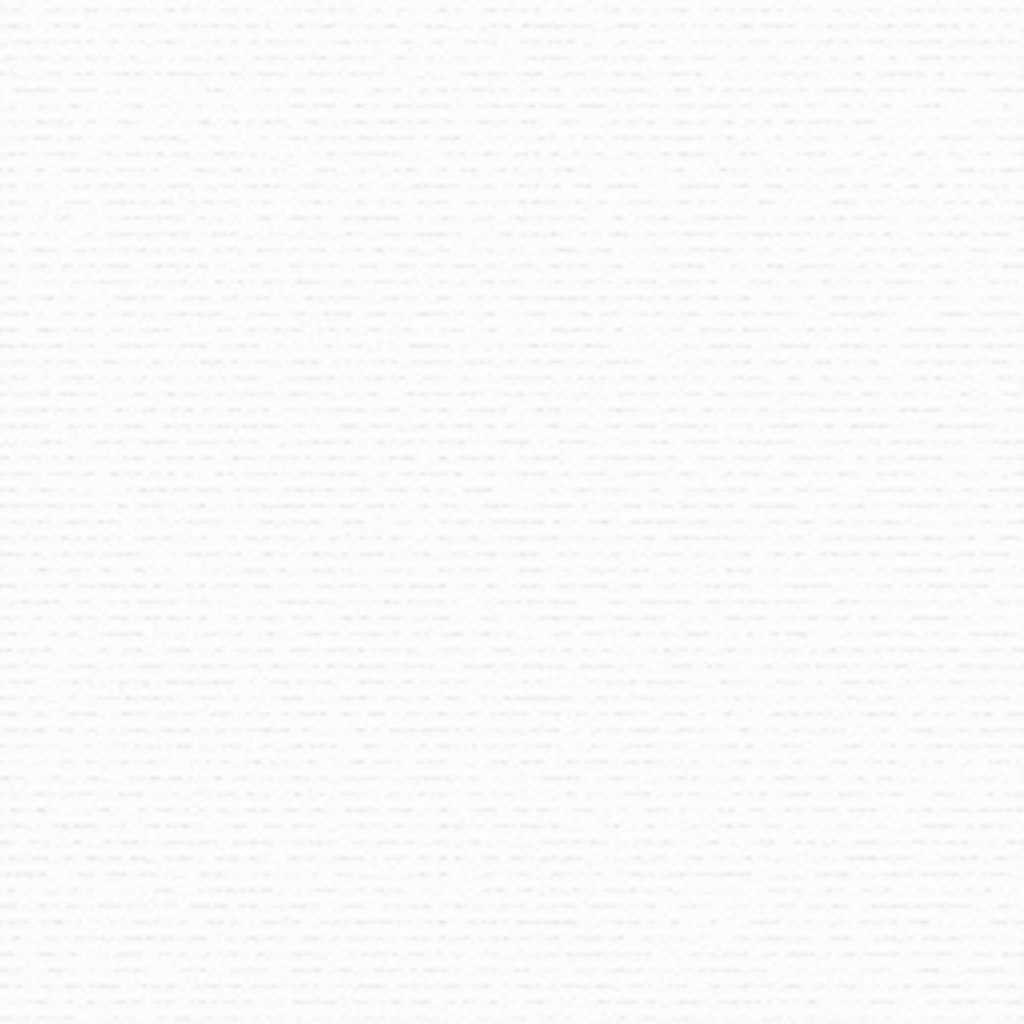
Podsumowanie: jak wyśrodkować tekst w tabeli Word
Jeśli kiedykolwiek zastanawiałeś się, jak wyśrodkować tekst w tabeli Word, to teraz znasz już wszystkie metody: od prostych skrótów klawiaturowych, przez ikony narzędzi, po pełne ustawienia w oknach dialogowych. Narzędzia w Microsoft Word oferują pełną elastyczność — o ile potrafimy z nich korzystać.
Wyśrodkowanie tekstu w tabeli, zarówno w poziomie, jak i w pionie, to kluczowa umiejętność dla wszystkich, którzy często pracują z dokumentami tekstowymi. Znajomość tych funkcji pomaga tworzyć profesjonalne, estetyczne i czytelne materiały — niezależnie od tego, czy tworzysz raport, harmonogram, formularz czy elegancki szablon do druku.
Pamiętaj, że odpowiednia prezentacja danych w tabelach to nie tylko kwestia gustu, ale i użyteczności. Dzięki poznanym tutaj trikom nie tylko poprawisz wygląd swojego dokumentu, ale także zwiększysz jego funkcjonalność i komfort użytkowania dla odbiorcy.